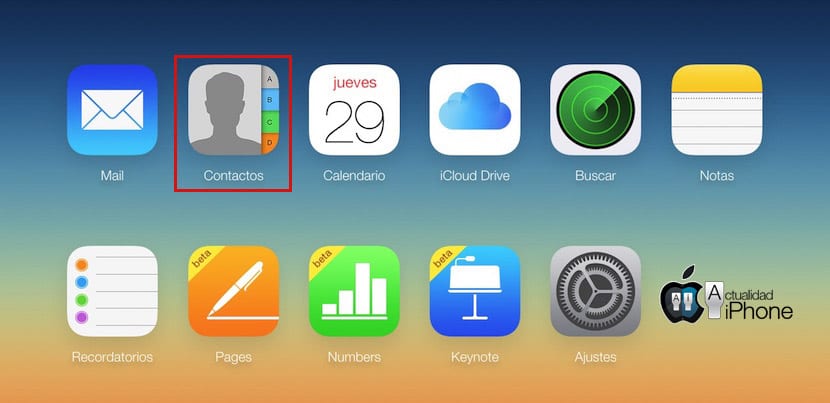
Tenir una còpia de seguretat dels nostres contactes és una cosa que tranquil·litzarà a molts en cas d'un possible desastre.
Comprovar si tens habilitat el suport de la teva agenda en iCloud és tan fàcil com entrar al menú d'Ajustos del teu dispositiu iOS i una vegada aquí, accedir a la secció d'iCloud en la qual podràs activar o desactivar el que t'interessi. Atès que aquesta opció amb prou feines ocupa espai en el total de memòria que ens assigna Apple de forma gratuïta, recomano activar encaridament aquesta opció.
si volem exportar tots els nostres contactes a un altre dispositiu o ordinador, podem utilitzar la còpia de seguretat emmagatzemada en iCloud per a això. Simplement hem de fer els següents passos per aconseguir-ho:
- Accedeix al web oficial d'iCloud.com i introdueix les dades relacionades amb el teu Apple ID.
- Quan estiguis a la pantalla principal d'iCloud.com, entra a la aplicació web de Contactes.
- Ara veuràs un llistat amb totes les persones que tens emmagatzemada a la teva agenda. Doncs bé, a la part inferior esquerra de la pantalla hi ha un icona representat amb un engranatge així que prem sobre ell i fes clic sobre l'opció «Selecciona-ho tot».
- Després de realitzar el pas anterior, veuràs que tots els teus contactes han quedat marcats de manera que ara podem tornar a l'engranatge i seleccionar l'opció Exportar vCard.
Si tot ha anat bé, ara tindràs un fitxer en format «.vcf» que podrem importar en qualsevol aplicació de correu electrònic o agenda sense importar el dispositiu o el seu sistema operatiu. Sens dubte, és la forma més ràpida de traslladar la teva agenda o de tenir una segona còpia de seguretat de tots els teus contactes.
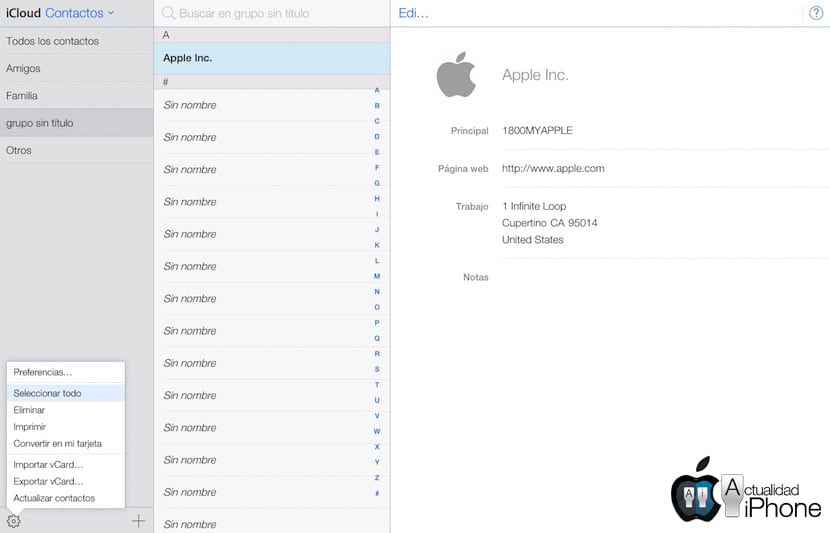

No pot fer un iCloud
Ajudeu-me fer un iCloud no puc fer-ne un
Encara no es pot accedir a imatges des de iCloud ?? O hi ha alguna manera de fer-ho?
@Nacho
Com veus a la captura de el post, a mi em segueix sense aparèixer. No he vist res a l'respecte perquè torni a aparèixer però si trobo alguna cosa us ho faré saber. Salutacions!
A mi sí que em surt. 😉
Amics, el teu compte pràcticament aquesta creada quan tens un aneu d'Apple, només cal que l'activis en ajustos al teu iPhone,
Em compri un Iphone de Segona Mà perquè la veritat el preu era molt convenient però em límit amb això de l'iCloud Hi Com Qitar això?